Configuration et Opération
ONIXEDIT Converter est pré-réglé pour vous permettre de l'essayer facilement. Après l'avoir installé, vous trouverez dans votre répertoire "Mes documents", un répertoire nommé "ONIXEDIT Converter" contenant tous les sous-répertoires requis ainsi qu'un échantillon de scripts d'import/export ONIXEDIT. Au premier lancement, vous obtiendrez donc un écran semblable à ceci:
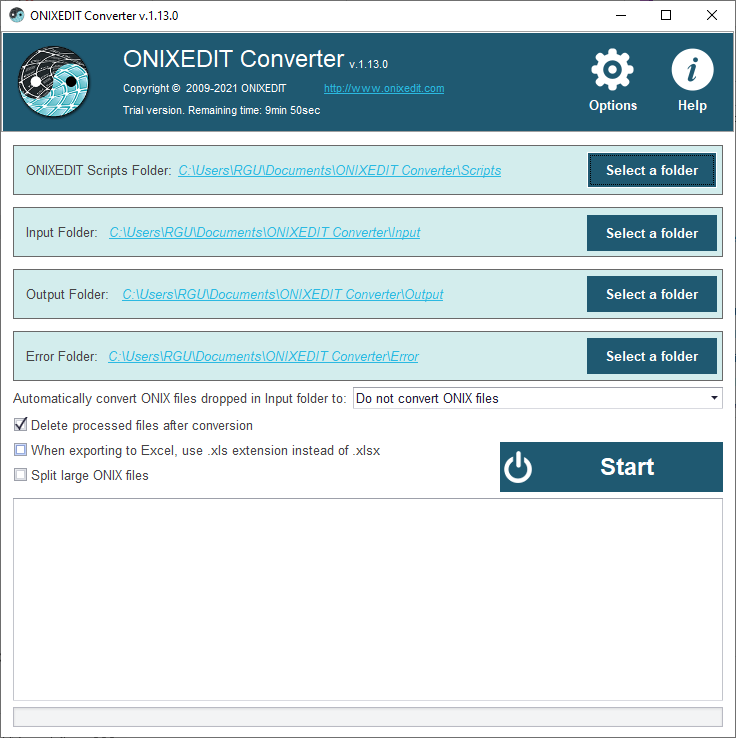
Vous pouvez conserver les réglages par défaut ou les modifier au besoin. ONIXEDIT Converter se souviendra de vos réglages au prochain lancement.
Le premier répertoire Dossier scripts ONIXEDIT défini l'endroit ou seront disposer les scripts d'Import/Export réalisés avec ONIXEDIT. Vous pouvez y placer autant de script d'Import/Export (2.1 ou 3.0) que vous le souhaitez.ONIXEDIT Converter choisira ceux devant s'appliquer en fonction du fichier de métadonnées à traiter. Vous pouvez également organiser le dossier scripts en sous dossiers. En utilisant des sous dossiers vous pourrez décider quel script d'import export appliquer en déposant votre fichier dans un sous dossier du dossier d'entrée portant le même nom.
Le second répertoire est le Dossier Entrée. C'est dans ce répertoire que vous (ou un processus automate) disposerez les fichiers de métadonnées à convertir. Ce répertoire est habituellement vide.
Le répertoire Dossier Sortie est l'endroit où vous retrouverez les fichiers traités par ONIXEDIT Converter. Si vous déposez dans le dossier d'entrée, un fichier ONIX (2.1 ou 3.0), vous obtiendrez dans le dossier de sortie, un fichier plat (CSV, Tabulé, de format fixe ou Excel) en fonction de la configuration du ou des fichiers d'Import/Export se trouvant dans le dossier des scripts ONIXEDIT. Le fichier plat résultant sera disposé dans un dossier portant le même nom que le script d'import utilisé pour sa conversion. Un fichier ONIX 2.1 sera converti à l'aide d'un script d'import conçu pour les fichiers ONIX 2.1. De même un fichier ONIX 3.0 sera converti en utilisant un script d'import/export conçu pour des fichiers ONXI 3.0. Si le script d'import/export nécessaire ne se trouve pas dans le dossier des scripts ONIXEDIT, le fichier source sera déplacé dans le répertoire d'erreurs accompagné d'un fichier texte expliquant la nature de l'erreur.
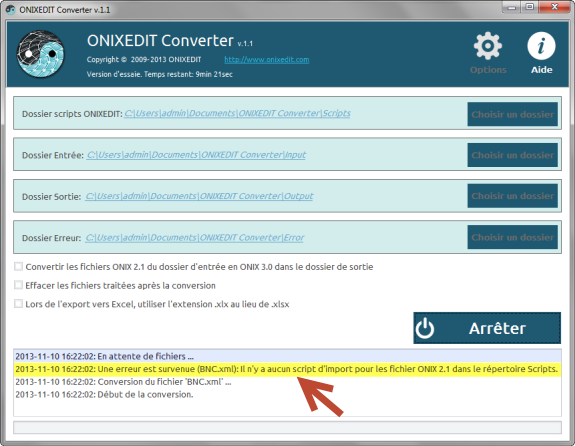
Si un fichier plat est déposé dans le dossier d'entrée (ou l'un de ses sous dossiers), il sera converti en utilisant chaque script d'Import/Export se trouvant dans le dossier des scripts ONIXEDIT ou sous dossier. Ainsi, si vous définissez des scripts 2.1 et 3.0, vous obtiendrez un fichier ONIX 2.1 et un autre 3.0 en supposant que le fichier plat déposé est compatible avec la définition des scripts d'Import/Export. Si ce n'est pas le cas, le fichier source sera déplacé dans le dossier des erreurs.
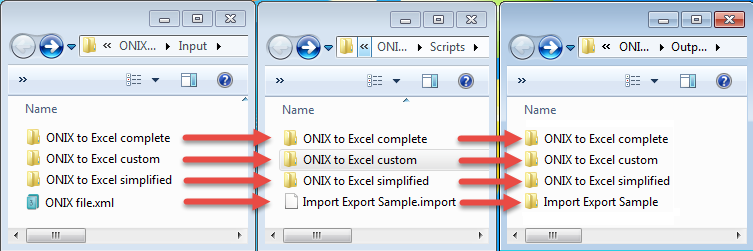
Autres options:
Sous les réglages des répertoires, vous trouverez 3 autres options::
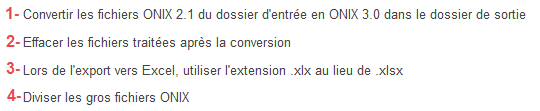
Cochez l'option #1 pour automatiquement convertir les fichiers ONXI 2.1 en fichier ONIX 3.0 en utilisant notre convertisseur ONIX 2.1 vers ONIX 3.0 intégré.
Cochez l'option #2 pour supprimer les fichiers déposés dans le répertoire d'entrée après la conversion. Par défaut, cette option n'est pas cochée et les fichiers sources sont alors déplacés dans le dossier de sortie après traitement.
Cochez l'option #3 si vous souhaitez générer des fichiers Excel 2003. Par défaut cette option n'est pas cochée et vous obtiendrez des fichiers Excel 2007 et supérieur.
Cochez l'option #4 si vous souhaitez obtenir des fichiers résultant subdivisés en plusieurs fichiers plus petits lorsque vous traitez de gros fichiers de métadonnées.
Démarrer le convertisseur
Une fois que tout sera configuré correctement, vous n'aurez qu'à cliquer sur le bouton "Démarrer", et laisser ONXIEDIT Converter faire le travail. Si un problème survient, vous en serez informé dans la boite de message et ONXIEDIT Converter stoppera automatiquement le traitement:

Si tout se déroule normalement, vous y verrez "En attente de fichiers...". Cela signifie qu'ONIXEDIT Converter est en fonction et prêt à travailler.